Windows 11: 동적 업데이트 중에 TPM 검사를 우회하는 방법
- 王林앞으로
- 2023-05-17 11:46:382296검색
최소 시스템 요구 사항을 충족하지 않는 장치에 Microsoft 운영 체제를 설치한 Windows 11 사용자는 최신 업데이트를 설치하는 데 문제가 발생할 수 있습니다. 이러한 장치는 업데이트 설치를 지원하지 않을 수 있으므로 사용자는 혼란을 겪을 수 있습니다.
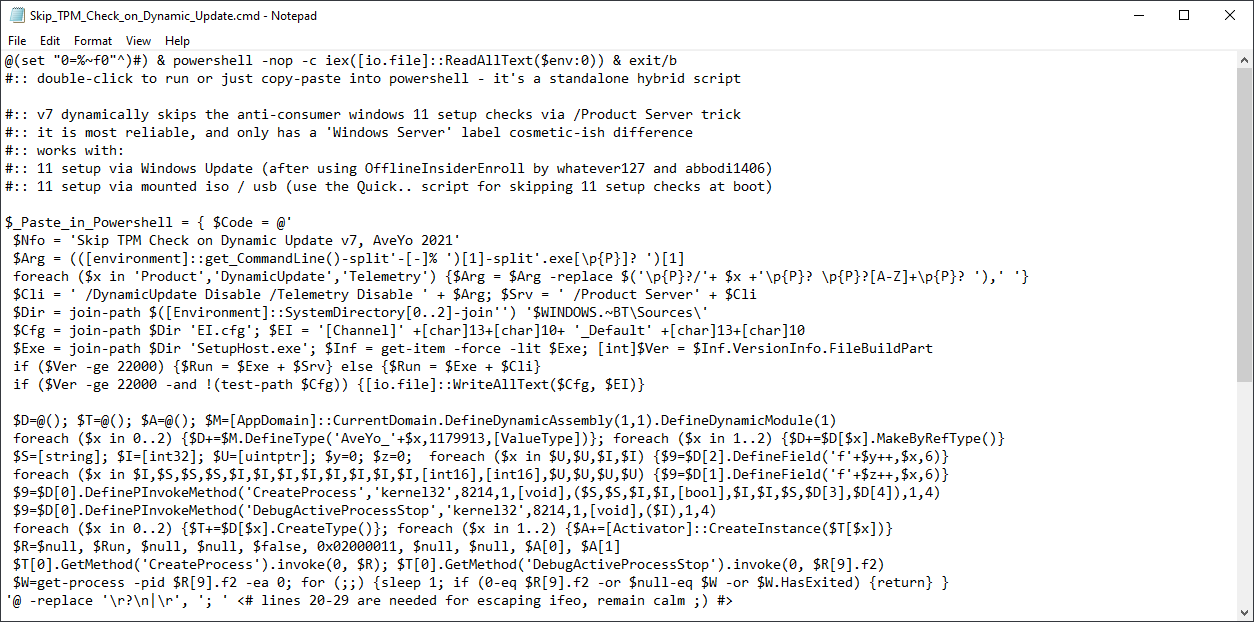
Microsoft는 이전에 Windows 11의 최소 시스템 요구 사항을 충족하지 않는 장치에 어떤 종류의 업데이트도 설치되지 않을 것이라고 발표했습니다. 장치에 설치하려면 특정 조건을 충족해야 하는 업데이트가 있을 수 있습니다. 그렇지 않으면 설치가 거부됩니다.
Windows 사용자는 시스템 요구 사항을 충족하지 않는 장치에도 Windows 11을 쉽게 설치할 수 있습니다. Microsoft는 사용자가 이 작업을 수행할 경우 스스로 책임을 져야 한다는 경고를 발표했지만 호환되지 않는 장치에 Windows 11을 설치하는 방법에 대한 지침을 발표했습니다.
MediaCreationTool.bat, Ventoy 또는 Rufus와 같은 타사 도구를 사용하여 호환되지 않는 장치를 업그레이드하거나 이러한 장치에 처음부터 Windows 11을 설치할 수도 있습니다.
모든 업데이트가 실패하는 것은 아니지만 문제가 발생한 사용자의 경우 어떤 해결 방법을 사용할 수 있는지 알고 싶을 수도 있습니다. 최소 요구 사항을 우회하여 실패한 업데이트를 다시 설치할 수 있는 방법이 있습니까? 예, 실제로 있습니다.
해야 할 일은 다음과 같습니다.
- MediaCreationTool.bat 유틸리티에 대한 GitHub 프로젝트 웹사이트를 엽니다.
- 코드 선택 > ZIP 다운로드.
- 대상 시스템에서 ZIP을 추출합니다.
- bypass11 폴더를 엽니다.
- Skip_TPM_Check_on_Dynamic_Update.cmd를 마우스 오른쪽 버튼으로 클릭하고 관리자 권한으로 실행을 선택하세요.
- "Windows가 PC를 보호합니다"라고 표시되면 추가 정보 > 어쨌든 실행을 선택하세요.
- 표시되는 UAC 프롬프트를 확인하세요.
바이패스가 시스템에 설치되어 있는지 확인하기 위한 명령 프롬프트 창이 열립니다. 언제든지 스크립트를 다시 실행하여 시스템에서 우회를 다시 제거할 수 있습니다.
파일 상단의 주석을 보면 우회를 위해 /Product Server 트릭을 사용하고 있음을 알 수 있습니다.
v7 /Product Server 트릭을 통해 소비자 방지 Windows 11 설정 확인을 동적으로 건너뜁니다.
가장 안정적이며 "Windows Server" 태그 외관상 차이점만 있습니다.
변경하기 전에 시스템 백업을 생성하는 것이 좋습니다. 이 백업을 포함하여 시스템에 저장됩니다. 코드가 올바른지 확인하려면 일반 텍스트 편집기에서 cmd 파일을 열어 내부 코드를 볼 수 있습니다.
위 내용은 Windows 11: 동적 업데이트 중에 TPM 검사를 우회하는 방법의 상세 내용입니다. 자세한 내용은 PHP 중국어 웹사이트의 기타 관련 기사를 참조하세요!

